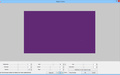FastStone Capture是一款灵活简单的屏幕抓图软件。它可以抓取某个窗口或者对象的图片,也可以全屏或者以矩形模式抓图,甚至可以按照手绘的任意形状抓图。另外它还支持浮动条、热键、调整大小、剪裁、文字注释、打印以及邮件发送等功能。本站提供FastStone Capture绿色版下载。

faststone capture软件截图1
功能特点:
1、截屏功能
FastStone Capture的截屏功能十分全面:全屏截取、当前活动窗口截取、截取选定区域、多边形截取和截取滚动页面等,常用的基本都有了。其中滚动截取就是不少网友找了许久的重磅功能;
2、图像浏览编辑
FastStone Capture除了截屏功能外,还可以进行图片编辑。用户点击主窗口的“打开”图标即可快速打开一幅图片,进行简单的缩放、裁切、旋转、加文字等轻量级的操作;
3、视频录制
除了图片的相关功能外,还能进行视频录制编辑。只需点击“视频录制”按钮,即可选择一个录制范围,可以选择“Window/Object”(窗口或对象)、“Rectangular Area”(矩形区域)、“Full Screen Without Taskbar”(任务栏的全屏)、“Full Screen”(全屏)等范围。选择范围后,即可点击 Record 按钮,然后在弹出的窗口点击“Start”按钮,即可开始录制了,最后可以按F11键停止。
录制的视频格式是 Wmv,录制完成后,可直接打开媒体播放器,进行播放。

faststone capture软件截图2
小功能:
1、屏幕取色器
FastStone Capture虽然是个小体积软件,但却包含了取色器等专业功能。FastStone Capture的取色支持 RGB、Dec 和 Hex 三种格式的色值,而且还有一个混色器,取到颜色之后,可以再进行编辑;
2、屏幕放大镜
屏幕放大镜同样是个较为惊艳的功能。使用时,只需点击一下,FastStone Capture窗口上的放大镜图标,鼠标变成一个放大镜的样子,然后在需要放大的地方,按下右键就可以了。用户可以设置放大倍率,放大镜的尺寸、外观(圆形,矩形以及圆角矩形)以及是否平滑显示,按“ESC”键或单击右键可退出放大镜;
3、屏幕标尺
faststone capture下载版还有屏幕标尺功能,点击使用后会屏幕上会出现一个尺子,方便用户测试屏幕某区域的像素大小。

fscapture官方下载版软件截图3
安装步骤:
集成注册信息,解压即可无限制使用
完全便携绿色化,解压到任何地方都可使用
完善7.9没有汉化的一些字符串
更新日志:
2018-08-30 v9.0
?C 增强了绘制工具,添加了:
- 椭圆形文本框
- 放大镜
- 荧光笔 3 个选项(长方形、圆角和椭圆形)
- 所有注释对象的预设颜色
- 捕获面板添加了“捕获前延迟”选项。延迟计时器可用于捕获下拉/弹出式菜单
- 其他小改进和错误修复
常见问答:
faststone capture如何实现自动保存截图
1、在系统右下角的托盘区,该软件对应的图标上右键--设置
2、点击“自动保存”。 再点击“输出文件就”那一行后面的“...”按钮

软件截图7
3、点击“我的电脑”,然后选择一个截图保存的位置,这个位置将是截图自动存放的位置,CF游戏的时候按“Print Screen SysRq”键截的图就会全部保存在这里。 然后点击确定----确定。 我选择的是“E:/”下面。
4、经过以上设置后,再次在任务栏的托盘区点击该软件的图标右键---->输出---->到文件(自动保存)。 这样就可以啦,进入游戏截图吧!

软件截图8

软件截图9
faststone capture 如何自定义滚屏截图
1、如下图所示,这是一个高度超过屏幕高度的网页,我们就是要截取它。

软件截图10
2、启动FS Capture,单击“Capture Scrolling Window”(截取滚动的窗口),如下图所示:

软件截图11
3、按住“Ctrl”键不放,就可以用用鼠标光标拖动,自定义出要截图的区域,然后释放Ctrl键
4、单击“向下滚动”箭头,开始滚动截图
5、接着页面就会自动向下滚动,此时FS Capture就能截取滚动出来的页面,如果不想截取整个页面,可以在滚动到适合位置时,按下“Esc”键结束截图,如果没有按“Esc”键,就会一直向下滚动把整个页面截下来。截图成功后,就会自动在Faststone Editor中打开,如下图所示:

软件截图12
6、最后做一些必要的修饰保存就可以了
FastStone Capture如何录屏?
1、新版本的这款软件在截图方面我就不在此赘述了。我给大家讲一下怎么用这个录屏功能。

软件截图13
2、如上图,那个胶片一样的图标,就是我们今天的主角。点开之后如下图。我们可以根据我们的需要选择我们要录屏的范围,我们还可以选项是否录制音频。
3、在对话框的右下角有选项,里面有很多选项卡,我们可以根据个人需要进行选择。

软件截图14
4、其中音频这一项,在主对话框里就可以设置,在选取了录制音频的前提下,我们可以在其下拉框内选择相应的内容,如麦克风等。
5、前期我们都选择好了,那我们就可以点击录制了,点击录制后会有一个对话框,此对话框,是我们之前的设置,如果我们感觉设置没弄好,可以取消,重新修改。如果已经设置好,那就点击开始。

软件截图15
6、录制开始之后,在我们选取的范围外会有红线闪烁。并且会有提示。当前录制多长时间,所占内存大小等。
7、我们点击Ctrl+F11(前提是我们没有修改,使用默认),这时候会弹出另一个对话框。根据需要进行选择。
8、当我们选择保存,会弹出对话框,让我们选择存储位置。
编辑点评:
aststone capture作为一款抓屏软件,它可以全屏抓图,解决了长屏截图不完全的问题,并且它还具有录屏功能、剪裁、文字注释,可以说是给用户提供了一个全智能的体验,用户使用起来可以更加的省力。